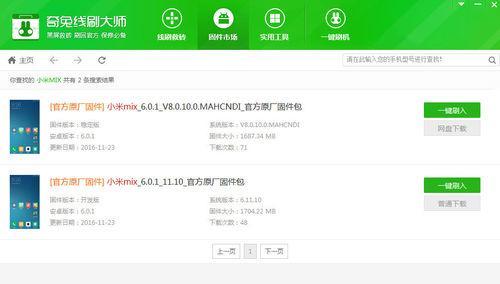在使用笔记本电脑的过程中,我们有时候会遇到突然出现的黑屏情况,无法正常启动。这种情况可能会让人感到焦虑和困惑,不知道该怎么办才能解决问题。本文将为大家介绍一些常见的笔记本电脑黑屏问题及解决方法,希望能对大家有所帮助。
一、硬件检查:查看硬件是否连接正常
1.电源适配器是否连接稳定:检查电源适配器是否插紧,并确认电源插座是否正常供电。
2.电池状态:尝试将电池取出后重新插入,确认电池是否有充电并且正常工作。
3.外接设备是否影响启动:拔掉所有外接设备(如USB驱动器、鼠标等),尝试重新启动笔记本电脑。
二、显示问题:检查屏幕及连接线
4.亮度调节:按下笔记本电脑键盘上的亮度调节键,尝试增加屏幕亮度。
5.连接线松动:检查笔记本电脑与外接显示器之间的连接线是否插紧。
6.外接显示器设置:如果有外接显示器,尝试通过按下相应的快捷键或进入控制面板调整显示设置。
三、系统故障:尝试软件修复
7.强制关机:长按笔记本电脑电源键约10秒钟,直到电脑关闭。然后再尝试重新启动。
8.安全模式启动:按下F8或Shift+F8键,进入安全模式。在安全模式下,可以尝试修复系统错误。
9.重置电脑:使用恢复介质(如系统恢复盘或USB启动盘),进行系统重置。
四、硬件故障:需要专业维修
10.显卡故障:如果笔记本电脑仍然无法启动并且存在黑屏问题,很可能是显卡故障导致。需要联系专业维修人员进行修复。
11.主板问题:如果其他硬件故障都排除了,仍然无法启动且黑屏,可能是主板出现问题。这种情况需要专业维修。
12.内存故障:检查内存是否插紧,尝试更换内存条,如果问题仍然存在,可能是内存故障,需要寻求专业帮助。
五、数据恢复:保护重要数据
13.数据备份:如果你担心数据丢失,可以使用启动盘或连接其他电脑进行数据备份。
14.专业数据恢复工具:如果黑屏问题无法解决,但数据非常重要,可以联系专业的数据恢复机构进行操作。
遇到笔记本电脑黑屏问题时,首先进行硬件检查,确保连接正常;检查显示问题及软件修复;若问题仍然存在,可能是硬件故障,需要找专业人员解决;同时,为了保护重要数据,可以进行数据备份或寻求专业数据恢复帮助。在解决问题时要保持冷静,并根据具体情况选择合适的方法来解决。